Win8注册表坏了不用怕!手把手教你一步步修复注册表
时间:2025-06-18 12:31:22 256浏览 收藏
小伙伴们对文章编程感兴趣吗?是否正在学习相关知识点?如果是,那么本文《Win8注册表损坏别慌!手把手教你修复注册表详细教程》,就很适合你,本篇文章讲解的知识点主要包括。在之后的文章中也会多多分享相关知识点,希望对大家的知识积累有所帮助!
注册表损坏可通过备份恢复等方法解决。1.判断注册表是否损坏:观察系统运行缓慢、程序无响应或蓝屏等现象,也可通过事件查看器或注册表清理工具辅助判断;2.备份注册表:通过注册表编辑器导出.reg文件或创建系统还原点进行备份;3.恢复注册表:双击.reg文件导入,或在安全模式、安装盘中使用系统还原功能恢复;4.其他修复方式:运行sfc /scannow命令修复系统文件,谨慎使用第三方工具,必要时重装系统并提前备份数据。

注册表损坏,轻则系统运行缓慢,重则直接蓝屏无法启动。修复它,不是什么玄学,但需要耐心和细致。下面就来说说Win8注册表损坏的处理方法。

注册表损坏的修复,关键在于找到备份和恢复。如果能回到过去,问题自然就解决了。

Win8注册表修复的详细步骤
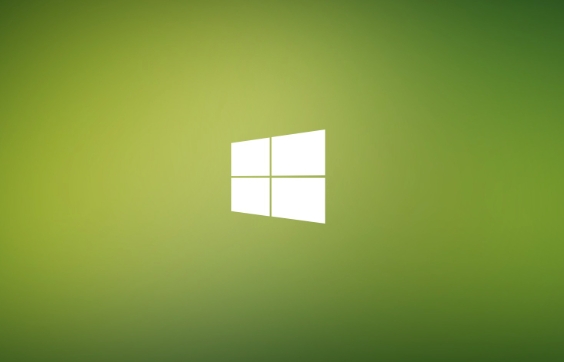
如何判断注册表是否损坏?
判断注册表是否损坏,其实没有一个绝对的标准,更多的是依靠经验和观察。比如,系统启动速度明显变慢,经常出现程序无响应,或者莫名其妙的蓝屏,这些都可能是注册表出了问题。更直接的方式是查看事件查看器,搜索与注册表相关的错误日志,但这种方式需要一定的计算机基础。再或者,你可以尝试运行一些注册表清理工具,如果工具扫描出大量错误,那也基本可以确定注册表存在问题。别盲目相信清理工具,有些工具会误判,甚至清理掉重要的注册表项,导致更严重的问题。
如何备份Win8的注册表?
备份注册表是解决问题的关键。手动备份注册表,步骤如下:
- 按下Win + R,输入
regedit,打开注册表编辑器。 - 在注册表编辑器中,选择“文件” -> “导出”。
- 选择一个保存位置(最好是U盘或者其他非系统盘),输入文件名,选择“全部”作为导出范围,点击“保存”。
另外,系统还原点也会包含注册表的备份。所以,定期创建系统还原点也是一种备份注册表的方式。控制面板 -> 系统和安全 -> 系统 -> 系统保护,然后按照提示创建还原点即可。
如何使用备份恢复Win8注册表?
有了备份,恢复就简单多了。
- 如果系统还能启动,直接双击之前导出的
.reg文件,系统会提示是否导入注册表,点击“是”即可。 - 如果系统无法启动,就需要进入安全模式或者使用Win8安装盘启动电脑。在安全模式下,同样可以双击
.reg文件进行恢复。如果使用安装盘启动,可以选择“修复计算机” -> “疑难解答” -> “高级选项” -> “系统还原”,选择一个还原点进行恢复。
注意:恢复注册表前,最好备份当前的注册表,以防万一恢复失败,还可以回到原来的状态。
除了备份恢复,还有其他修复注册表的方法吗?
除了备份恢复,还可以尝试使用系统自带的sfc /scannow命令扫描并修复系统文件。在管理员模式下打开命令提示符,输入sfc /scannow,等待扫描完成。这个命令可以修复一些与注册表相关的系统文件错误。
此外,一些第三方注册表修复工具也可以尝试,但使用时要谨慎,选择信誉良好的工具,避免安装恶意软件。
最后,如果以上方法都无效,可能需要考虑重装系统。重装系统是最彻底的解决方案,但也会丢失数据,所以在重装前一定要备份重要数据。
今天带大家了解了的相关知识,希望对你有所帮助;关于文章的技术知识我们会一点点深入介绍,欢迎大家关注golang学习网公众号,一起学习编程~
-
501 收藏
-
501 收藏
-
501 收藏
-
501 收藏
-
501 收藏
-
165 收藏
-
150 收藏
-
362 收藏
-
342 收藏
-
226 收藏
-
317 收藏
-
175 收藏
-
157 收藏
-
193 收藏
-
269 收藏
-
400 收藏
-
378 收藏
-

- 前端进阶之JavaScript设计模式
- 设计模式是开发人员在软件开发过程中面临一般问题时的解决方案,代表了最佳的实践。本课程的主打内容包括JS常见设计模式以及具体应用场景,打造一站式知识长龙服务,适合有JS基础的同学学习。
- 立即学习 543次学习
-

- GO语言核心编程课程
- 本课程采用真实案例,全面具体可落地,从理论到实践,一步一步将GO核心编程技术、编程思想、底层实现融会贯通,使学习者贴近时代脉搏,做IT互联网时代的弄潮儿。
- 立即学习 516次学习
-

- 简单聊聊mysql8与网络通信
- 如有问题加微信:Le-studyg;在课程中,我们将首先介绍MySQL8的新特性,包括性能优化、安全增强、新数据类型等,帮助学生快速熟悉MySQL8的最新功能。接着,我们将深入解析MySQL的网络通信机制,包括协议、连接管理、数据传输等,让
- 立即学习 500次学习
-

- JavaScript正则表达式基础与实战
- 在任何一门编程语言中,正则表达式,都是一项重要的知识,它提供了高效的字符串匹配与捕获机制,可以极大的简化程序设计。
- 立即学习 487次学习
-

- 从零制作响应式网站—Grid布局
- 本系列教程将展示从零制作一个假想的网络科技公司官网,分为导航,轮播,关于我们,成功案例,服务流程,团队介绍,数据部分,公司动态,底部信息等内容区块。网站整体采用CSSGrid布局,支持响应式,有流畅过渡和展现动画。
- 立即学习 485次学习
